- Tác giả Jason Gerald [email protected].
- Public 2023-12-16 11:46.
- Sửa đổi lần cuối 2025-01-23 12:51.
Whisper là ứng dụng dành cho những bạn muốn chia sẻ bí mật dưới dạng văn bản hoặc hình ảnh. Bí mật có thể được người khác trả lời, thích hoặc chia sẻ. Với Whisper, bạn có thể trút bầu tâm sự, đọc bí mật của người khác và thậm chí gặp gỡ mọi người trực tuyến. Tất nhiên, bạn phải bảo vệ chính mình và thông tin cá nhân của bạn khỏi người lạ khi sử dụng Whisper.
Bươc chân
Phương pháp 1/3: Đặt thì thầm
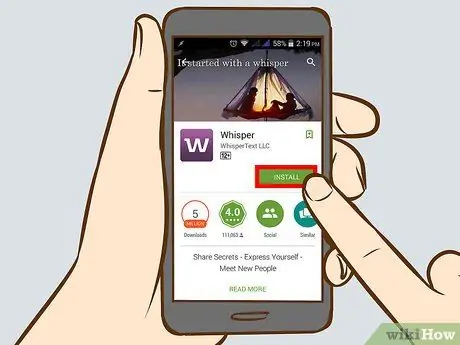
Bước 1. Tải xuống Whisper từ App Store hoặc Google Play
Whisper là bản tải xuống miễn phí trên hầu hết các điện thoại di động và có thể được sử dụng trên cả thiết bị iOS và Android.
Nếu đang sử dụng máy tính, bạn có thể truy cập trang web Whisper tại địa chỉ https://whisper.sh/ và gửi link tải về điện thoại. Trang Whisper cũng giới thiệu những bí mật mà bạn có thể khám phá và thông tin về ứng dụng. Tuy nhiên, bạn không thể đăng bí mật hoặc bình luận về bí mật thông qua trang web
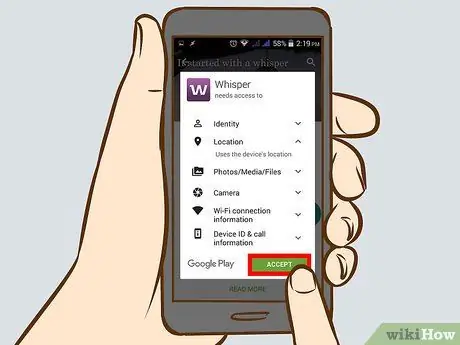
Bước 2. Cho phép Whisper truy cập vị trí của bạn
Whisper sử dụng vị trí để tiết lộ bí mật xung quanh bạn. Bạn sẽ được yêu cầu cho phép Whisper truy cập thông tin vị trí. Để cho phép, hãy nhấn Cho phép.
Nếu bạn nhấn vào Trường học lần đầu tiên trên trang chủ Whisper, bạn sẽ được yêu cầu chọn trường gần nhất. Nếu bạn không phải là sinh viên, hãy nhấn vào Tôi không đi học, sau đó tùy chọn sẽ chuyển thành Nổi bật
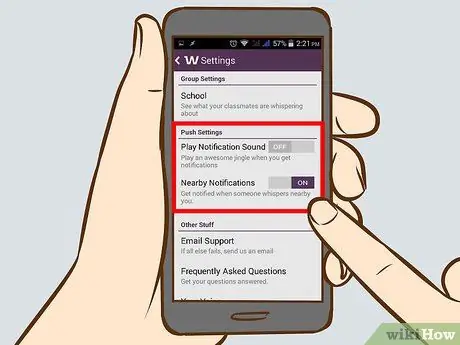
Bước 3. Đặt các tùy chọn thông báo
Bạn sẽ được yêu cầu đặt thông báo - Whisper sẽ thông báo cho bạn khi ai đó trả lời hoặc thích bí mật của bạn. Nhấn OK để sử dụng tính năng này.
Bạn có thể thay đổi các tùy chọn thông báo Whisper bất kỳ lúc nào thông qua menu cài đặt trên iPhone hoặc Android của mình
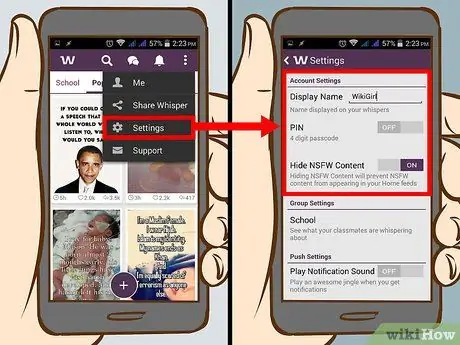
Bước 4. Thiết lập hồ sơ cá nhân
Trong phần Tôi, bạn có thể thay đổi tên của mình bất kỳ lúc nào, xem bí mật và số lượt thích của bạn cũng như kiểm tra thông báo. Nói chung, Whisper sẽ cung cấp cho bạn một cái tên, nhưng nếu bạn muốn sử dụng tên của chính mình, hãy nhớ chọn một cái tên ẩn danh! Bạn có thể tìm thấy các tùy chọn khác mà bạn có thể tùy chỉnh bằng cách nhấn vào biểu tượng ở góc trên bên trái của màn hình - bạn có thể:
- Tạo mã PIN để bảo mật tài khoản Whisper của bạn.
- Thay đổi trường học hoặc địa điểm.
- Bật hoặc tắt thông báo trực tiếp.
- Hiển thị hoặc ẩn nội dung "nguy hiểm" / NSFW.
- Theo dõi và thích Whisper trên các phương tiện truyền thông xã hội khác nhau.
- Đọc các câu hỏi thường gặp về Whisper, điều khoản sử dụng, điều khoản bảo mật và gửi email yêu cầu trợ giúp với nhóm hỗ trợ Whisper.
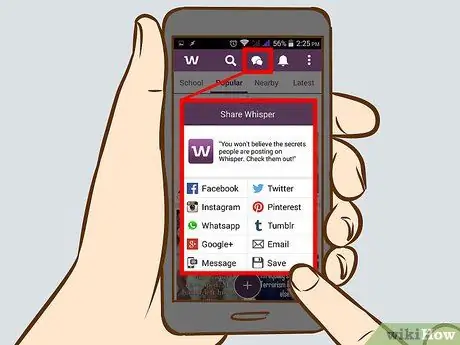
Bước 5. Thêm bạn bè hoặc danh bạ từ điện thoại, Facebook hoặc Twitter của bạn
Nhấn vào phần Tôi, sau đó nhấn vào biểu tượng ở trên cùng bên phải của màn hình trông giống như hình bóng của một người và dấu "+". Whisper sẽ gửi cho bạn lời mời tham gia qua email, SMS hoặc bài đăng trên Facebook / Twitter - bạn có thể sửa đổi bài đăng theo ý thích của mình.
Bạn có thể được yêu cầu cấp cho Whisper quyền truy cập vào danh bạ của mình
Phương pháp 2/3: Đọc bí mật
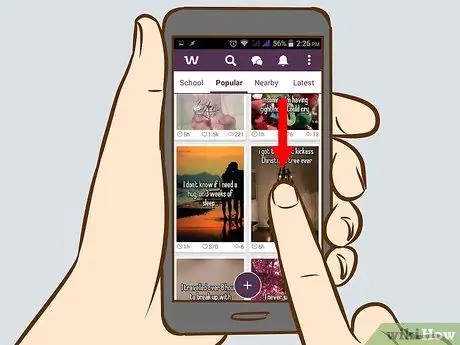
Bước 1. Cuộn đến trang chủ của ứng dụng
Khi bạn mở ứng dụng, Whisper sẽ cho bạn thấy những bí mật phổ biến nhất trên internet. Bạn có thể vuốt liên tục để đọc bí mật của người khác.
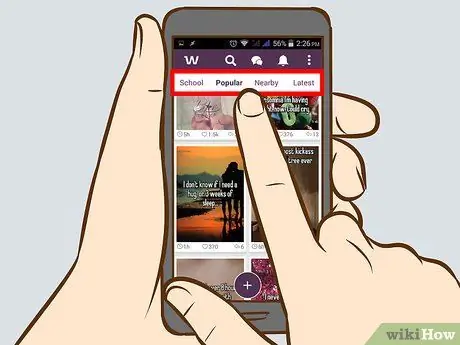
Bước 2. Đọc những bí mật mới nhất hoặc những bí mật gần bạn
Ngoài việc đọc bí mật trên trang đầu hoặc nguồn cấp dữ liệu Phổ biến, bạn cũng có thể đọc bí mật trong nguồn cấp dữ liệu Nổi bật, Gần đây và Mới nhất, ngoài các bí mật ở trường của bạn. Nhấn vào các tùy chọn trong thanh trên cùng ở đầu màn hình để chọn một danh mục bí mật mà bạn có thể xem.
- Trường học: Danh mục này hiển thị các bí mật được gửi bởi cựu sinh viên hoặc bạn bè của trường cũ của bạn. Bạn có thể khám phá những bí mật phổ biến nhất và mới nhất. Nếu bạn không tham gia một nhóm trường học, tùy chọn này sẽ hiển thị Bí mật nổi bật.
- Gần đó: Bạn có thể điều chỉnh khoảng cách bí mật sẽ được hiển thị thông qua các tùy chọn ở đầu trang.
- Mới nhất: Bạn có thể khám phá những bí mật mới nhất.
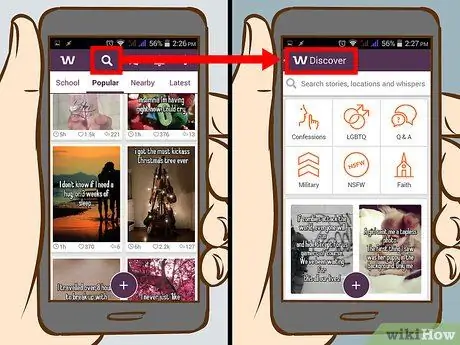
Bước 3. Nhấn vào Khám phá để khám phá bí mật
Các tùy chọn ở cuối màn hình này cho phép bạn tìm kiếm từ khóa hoặc duyệt qua các danh mục như Lời thú nhận, Bí mật LGBTQ và Hỏi đáp.
Bạn cũng có thể tìm kiếm bằng từ khóa hoặc chọn một thành phố / vị trí khác để xem những bí mật trong thành phố / vị trí đó
Phương pháp 3/3: Tương tác trên Whisper
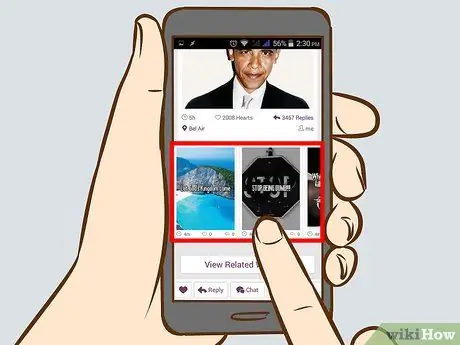
Bước 1. Xem các câu trả lời bí mật bằng cách chọn bí mật và vuốt lên hoặc xuống
Thư trả lời sẽ xuất hiện giống như một bí mật, với văn bản trên hình ảnh. Bạn cũng có thể thích và trả lời những câu trả lời này.
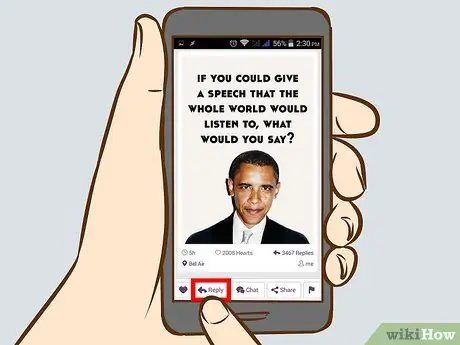
Bước 2. Trả lời bí mật bằng cách chạm vào nút Trả lời và nhập câu trả lời của bạn trên màn hình xuất hiện
Ứng dụng sẽ chọn hình ảnh cho bạn. Thư trả lời sẽ xuất hiện giống như một bí mật, với văn bản trên hình ảnh.
Bạn có thể đặt câu trả lời bằng cách nhấn vào hộp văn bản để ẩn bàn phím. Bạn có thể tìm kiếm nền, chụp ảnh hoặc sử dụng ảnh của chính mình làm nền trả lời
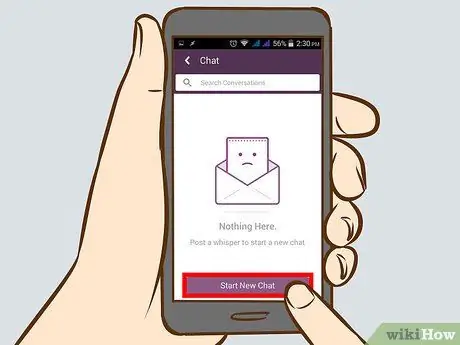
Bước 3. Trò chuyện với người khác
Bạn có thể thảo luận về bí mật của người khác hoặc nói lời chào với họ. Hãy nhớ rằng bạn đang nói chuyện với một người khác, vì vậy bạn phải tự cư xử và không tiết lộ thông tin cá nhân. Bạn có thể trò chuyện với:
- Nhấn vào một bí mật cụ thể và chọn tùy chọn Trò chuyện bên cạnh Trả lời. Bạn sẽ thấy một màn hình để trò chuyện với người gửi bí mật.
- Nhấn vào tùy chọn Trò chuyện ở cuối màn hình. Tất cả các cuộc trò chuyện cũ của bạn sẽ xuất hiện. Bạn có thể sắp xếp các cuộc trò chuyện bằng cách nhấn vào góc bên phải của màn hình hoặc xóa các cuộc trò chuyện bằng cách nhấn vào Chỉnh sửa. Khi mở cuộc trò chuyện, bạn cũng có thể chặn, thích, xóa hoặc xem thông tin bí mật mà người khác đã gửi cho bạn ban đầu bằng cách nhấn vào ba dấu chấm ở góc trên bên phải của màn hình.
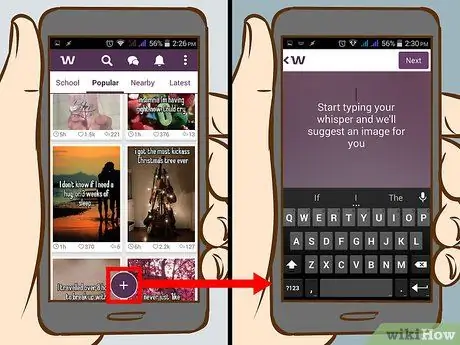
Bước 4. Hãy biến nó thành bí mật của riêng bạn
Nhấn vào nút "+" lớn màu tím, sau đó nhập bí mật, câu hỏi hoặc lời thú nhận của bạn. Sau khi chạm vào Tiếp theo, bạn sẽ nhận được đề xuất hình ảnh từ ứng dụng.
Bạn có thể đặt bí mật bằng cách nhấn vào hộp văn bản để ẩn bàn phím. Bạn có thể tìm kiếm nền, chụp ảnh hoặc sử dụng ảnh của chính mình làm nền, thay đổi phông chữ và chọn chia sẻ bí mật với một số nhóm nhất định
Cảnh báo
- Ngay cả khi bạn ẩn danh, bạn vẫn tương tác với con người. Duy trì cách cư xử tốt, đặc biệt là khi trả lời và trò chuyện.
- Không chia sẻ thông tin cá nhân.






